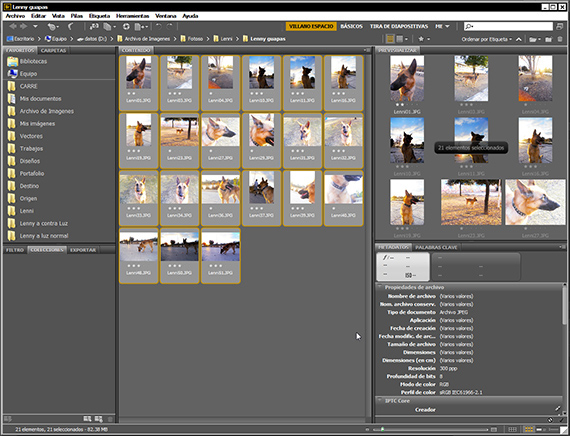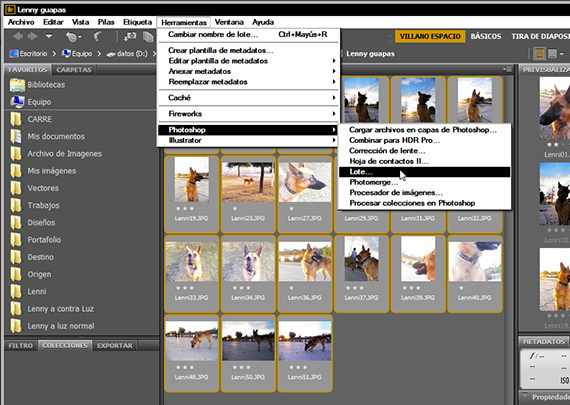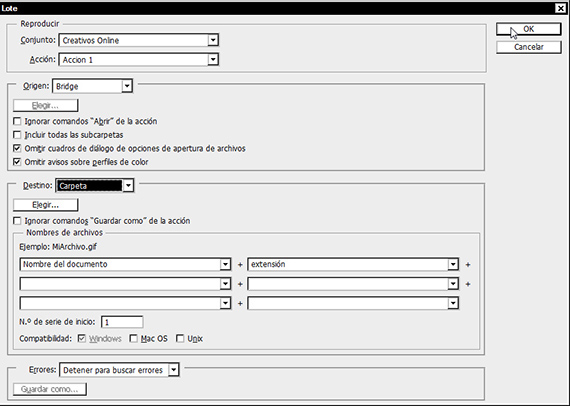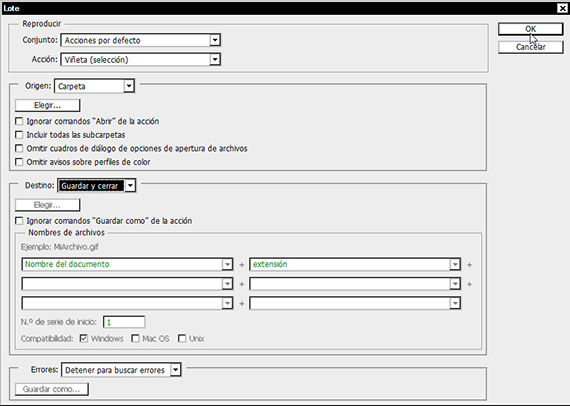今天我帶給你這最後一部分 教程:Adobe Bridge和Adobe Photoshop的工作流程, 我要離開的地方開發了一套與套件套件提供的技術平台配合使用的系統 土磚,您將在其中學習建立一個 工作流程 在組成它的程序之間保持統一和穩定 Adobe Bridge中 Y EL Adobe公司的Photoshop 我在此使用的 教程.

我使用了這些程序組合來開發流程 工作 在這兩者之間,我們可以每批編輯幾張照片,將它們應用於所有相同的處理方式,從而開發出自己的 Photoshop中 為了它。 在上一部分中,我們了解瞭如何使用命令編輯一組照片 自動化批量,使用兩個文件夾,其中之一 起源 還有一個 目的地。 今天,這兩個程序已連接。 不要錯過。
如果您已經開發了本部分的前一部分 教程:使用Adobe套件進行批處理(第5部分), 您會記得我在工具對話框中描述選項時 自動化批量 在我們面前展示的 起源 讓我們有可能直接從中將照片導入工具 建立如您所料,它將使自動化工作變得更加容易。 好吧,讓我們在這激烈的最後一步 教程.
開橋
一旦 土磚 建立 打開,我們進入文件夾 吉利托 然後我們尋找那些一開始就沒有使用過的,被評為1星和3星的產品。 找到它們後,我們選擇它們並將它們全部放在同一文件夾中。 在該文件夾中,我們將指定 Photoshop中。
與Photoshop連接
有了所有要處理的照片後,我們將其命名為“動作組”的“動作1” 在線廣告,我們將它們引入一個文件夾中並命名。 我已命名他 倫尼·漂亮。 命名該文件夾後,我們將介紹所有要處理的照片。 完成此操作後, Photoshop中 打開,我們進去 土磚 建立 到路線 工具-Photoshop-批次。 所以 建立 與我們聯繫 Photoshop中,或更具體地說,直接使用該工具 自動化批量,打開此對話框。
設置命令
已經在該工具的對話框中 Photoshop自動化批處理,我們可以在現有的各種選項之間進行選擇,因為我們可以將 起源 的照片 建立,自動執行所有操作以直接將其保存,並帶有選項 保存 y 關閉,或將它們導出到另一個文件夾 目的地。 我決定將它們發送到文件夾 目的地 我已經在桌面上啟用了它,儘管我們可以將其發送到任何地方,例如,甚至可以發送到網絡文件夾。 請記住,為了使此命令正常運行,命令 另存為 我們在操作中介紹的它有一個編程的路徑,可以在其中放置照片,該路徑必須與我們要用作該組版本的目的地的文件夾的路徑一致。
另一種配置方式
如前所述,我們也可以使用該工具 自動化批量 直接保存在我們正在查看的同一文件夾中 Adobe Bridge中,使 工作流程 由於我們在圖像查看器中眼前看到 建立 如 Photoshop中 逐一對待我們告訴您的文件夾中的照片,以及它們如何在我們眼前轉變。 為了正確執行此配置,我們必須選中該選項 忽略來自的另存為命令 行動.
完成教程
最後,我想指出的是,學習管理程序及其相互協作的方式非常重要,以便建立和實施我們日常生活中的工作流程,從而簡化了廣告素材或開發人員必須處理大量信息。 今天,這是同一家軟件開發公司所了解的,並努力創建新的 工作 通過它,我們可以用更少的時間做更多的工作。
可下載的文件
我為您提供了一個可下載的文件夾,其中包含部分照片 萊尼,已處理和未處理,除了 股份組 您在哪裡可以找到 動作1,除了執行它之外,我還附加它給您,以便您對其進行拆裝,重新組裝,然後按照自己的喜好進行組裝,因為這是要採取的行動,以便使程序能夠適應我們的口味和需求。
下一個我等你 教程,我將教您使用其中的通道進行著色 Photoshop中. 問候大家。
更多信息 - 教程:使用Adobe套件進行批處理(第5部分),
http://www.mediafire.com/download/irtg0hldzjzwxy1/Creativos+Online.rar